利用NICExpress將兩塊網卡綁定起來,它可以將任意品牌、任意型號的網卡綁定在一起使用。這樣就可以解決我們網絡訪問單塊網卡壓力過大的難題。
所謂雙網卡,就是通過軟件將雙網卡綁定為一個IP地址,這個技術對于許多朋友來說并不陌生,許多高檔服務器網卡(例如intel8255x系列、3COM服務器網卡等)都具有多網卡綁定功能,可以通過軟硬件設置將兩塊或者多塊網卡綁定在同一個IP地址上,使用起來就好象在使用一塊網卡。
NIC Express可以通過綁定多塊網卡以增加網絡的帶寬.需要注意的一點,在綁定網卡時,網卡的傳輸速率必須相同NIC Express才可以在網絡高負荷狀態做到負載均衡,否則是沒有任何意義的。
雙網卡綁定軟件(NIC Express)使用教程
繼續一路NEXT,在Windows XP里安裝時如果遇到提示“NIC Express Virtual Miniport”沒有通過Windows測試,無法驗證它同Windows XP的相容性,不要理會,選擇“仍然繼續”就行了。
到了下圖所示界面,就到了真正綁定網卡的時候了:
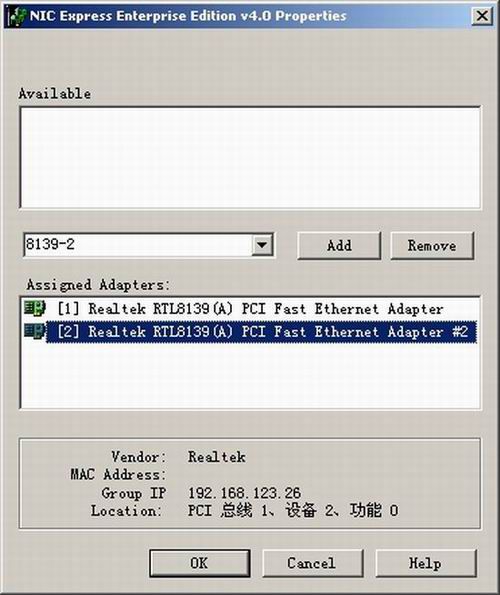
大家看到這個界面一共分為上、中、下,三個窗口,上面的是空白,中間的寫著8139-2,這個8139-2是我自己起的綁定之后的網卡組的名稱,原來這里默認寫的是New array,也可以不修改,你也可以根據自己喜好,寫成別的名字。在最下面的窗口里列出了目前服務器上安裝的兩塊網卡的名字。我們下一步就是要用鼠標選中下面的兩塊網卡名字,然后點擊界面中間的Add鍵,把兩塊網卡加入上面的窗口里,這樣兩塊網卡就這樣被加入了網卡組里,初步綁定成一塊“網卡”了,今后可以使用同一個IP地址了。
點擊OK繼續,NIC Express出現一個配置界面,選項很多,但是不必太操心,因為這些配置都不必修改,使用默認值就可以了,直接點擊OK、再點擊Finish完成安裝進程。至此軟件安裝基本結束,剩下就需要對軟件和網卡進行一些必要的設置工作。
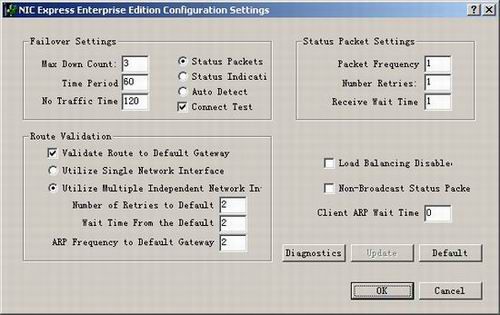
點擊桌面“開始”菜單,選擇執行菜單里的“NIC Express Enterprise Edition”選項,這是NIC Express軟件自帶的一個監控程序,首先點擊“setting”選項,在這里可以設置網卡流量計量單位,可以按照Packets/Sec、Mbits/Sec、Kbits/Sec三種單位來計算,一般都是使用默認的Mbits/Sec來計算,也就是兆/每秒,其實在這里只需要修改一下“Graph Detail(圖形顯示)”即可,將默認的“By Protocol”改成“By Incoming/Outgoing”,別的不需要改。

如果你想分別觀察綁定組中每塊網卡的流量或者整個組的流量,只需在“Select Device”選項中選擇一下設備即可。最后點擊“Advanced”選項,設定網卡綁定的工作模式,在這里也可以點擊“Load Balancing Disable”來關閉網卡負載均衡功能。使用NIC Express綁定的雙網卡組默認工作于“NIC Express ELB”模式下,這是NIC Express所特有的一種工作模式,實際效果很好。我們都知道利用昂貴的Intel PROSET綁定的Intel 8255x的組合是運行在“802.3ad”工作模式下的,這一模式在NIC Express中也可以選擇,但是多數使用者在實際使用后都認為“NIC Express ELB”模式的效果優于“802.3ad”模式,大家今后可以自己實踐測試比較一下。如果你也使用默認的“NIC Express ELB”模式,那么“Advanced”選項里也就不用改什么,一切默認即可。至此NIC Express的設置結束。

最后“虛擬網卡”設定
最后還要看看網卡的設置,用鼠標在桌面“網上鄰居”上點擊右鍵彈出“網絡和撥號連接”窗口,可以看到原來的兩個網卡連接圖標已經變成了三個,多出來的一個圖標就是“NIC Express Virtual Adapter”,這個就是綁定后的網卡組,這個網卡組的使用和使用單一網卡完全一樣,相當于一個單一的“虛擬網卡”。
用鼠標在這個圖標上點擊右鍵選擇屬性,可以為這個“虛擬網卡”設定IP地址、子網掩碼、網關等等,其實在安裝“NIC Express”過程中,如果服務器原來的單一網卡已經設置了這些,那么“虛擬網卡”就會自動設定和原來的網卡一樣。在這里選擇“NIC Express Transport for Ethernet”還可以自由對網卡綁定組進行調整,例如,減少或者加入一塊網卡,這個較之Intel PROSET要方便許多,Intel PROSET在增加或者減少綁定組里的網卡之前必須刪除原來的綁定組然后重新創建。
- PC官方版
- 安卓官方手機版
- IOS官方手機版
















 鮮牛網游加速器4.6.6.2 電腦版
鮮牛網游加速器4.6.6.2 電腦版
 cFosSpeed破解版12.50.2525 中文免費版
cFosSpeed破解版12.50.2525 中文免費版
 奇游電競加速器6.4.3 官方最新版
奇游電競加速器6.4.3 官方最新版
 網易UU網游加速器(可免費加速steam)4.45.0 官方最新版
網易UU網游加速器(可免費加速steam)4.45.0 官方最新版
 besttrace電腦版3.9.1.0 官方版
besttrace電腦版3.9.1.0 官方版
 谷歌訪問助手(Google Helper插件)2.6.2 官方版
谷歌訪問助手(Google Helper插件)2.6.2 官方版
 speedtest網絡測速軟件1.8.156.1 單文件版
speedtest網絡測速軟件1.8.156.1 單文件版
 systemview通信系統仿真軟件5.0 免費版
systemview通信系統仿真軟件5.0 免費版
 Windows U-Finder2.1.4 廠商免費版
Windows U-Finder2.1.4 廠商免費版
 水星MWU300T WPS安裝程序1.0 官方安裝版
水星MWU300T WPS安裝程序1.0 官方安裝版
 綠聯HDMI矩陣 RS232上位機軟件1.10.01 綠色官方版
綠聯HDMI矩陣 RS232上位機軟件1.10.01 綠色官方版
 綠聯云智能云存儲pc版2.4.0.1915 一鍵安裝版
綠聯云智能云存儲pc版2.4.0.1915 一鍵安裝版
 cFosSpeed網絡流量優化軟件12.00.2512 免序列號去試用限制版
cFosSpeed網絡流量優化軟件12.00.2512 免序列號去試用限制版
 IP監測微信提醒工具(IPMonitor)2.0 免費版
IP監測微信提醒工具(IPMonitor)2.0 免費版
 新華三模擬器HCL2.1.2 最新版
新華三模擬器HCL2.1.2 最新版
 佛山職業技術學院校園網登錄軟件0.2 破解版
佛山職業技術學院校園網登錄軟件0.2 破解版
 局域網ip自動分配工具(運維/技術人員IP配置工具)1.1 單文件免費版
局域網ip自動分配工具(運維/技術人員IP配置工具)1.1 單文件免費版
 聯想網課助手2.1.2 中文免費版
聯想網課助手2.1.2 中文免費版
 Exchang恢復軟件(Shoviv Exchange Recovery Manager)19.11 英文特別版
Exchang恢復軟件(Shoviv Exchange Recovery Manager)19.11 英文特別版
 Win10熱點開機自啟工具1.0 中文免費版
Win10熱點開機自啟工具1.0 中文免費版
 HS8145C5獲取超級密碼工具集合3 in 1 中文免費版
HS8145C5獲取超級密碼工具集合3 in 1 中文免費版
 騰訊微云pc版5.2.1282 官方最新版
騰訊微云pc版5.2.1282 官方最新版
 愛站工具包(愛站seo工具包)1.11.25.0 最新破解版
愛站工具包(愛站seo工具包)1.11.25.0 最新破解版
 電信寬帶上網助手9.5.2101.1318 官方版
電信寬帶上網助手9.5.2101.1318 官方版
 獵豹免費wifi電腦版5.1 校園版
獵豹免費wifi電腦版5.1 校園版
 聯想滑塊驗證助手1.1 單文件免費版
聯想滑塊驗證助手1.1 單文件免費版
 指定硬件廠商MAC地址生成工具1.0 中文免費版
指定硬件廠商MAC地址生成工具1.0 中文免費版
 ER系列路由器ISP數據庫文件1.6版本
ER系列路由器ISP數據庫文件1.6版本
 TP-LINK Web網管交換機客戶端應用程序1.0.3 官網免費版
TP-LINK Web網管交換機客戶端應用程序1.0.3 官網免費版
 華為配置加解密工具1.0 簡體中文版
華為配置加解密工具1.0 簡體中文版
 全新 NETGEAR 網件精靈2.4.62 官方中文版
全新 NETGEAR 網件精靈2.4.62 官方中文版
 360隨身wifi軟件pc端
360隨身wifi軟件pc端
 快牙電腦版2.8.0.0 官方最新版
快牙電腦版2.8.0.0 官方最新版
 愛微幫媒體版客戶端2.16 官方最新版
愛微幫媒體版客戶端2.16 官方最新版
 蒲公英WiFi電腦端2.0.3官方版
蒲公英WiFi電腦端2.0.3官方版
 WiFi共享大師3.0.0.6 官方最新版
WiFi共享大師3.0.0.6 官方最新版
 360三代搶票神器(360搶票王軟件)8.1.1.156官方正式版【2017】
360三代搶票神器(360搶票王軟件)8.1.1.156官方正式版【2017】
 青青草原WiFi電腦版5.2 免費版
青青草原WiFi電腦版5.2 免費版





 TFTP全自動智能路由刷固件軟件1.688 官網最
TFTP全自動智能路由刷固件軟件1.688 官網最 IP管理專家(局域網管理工具)V4.0 簡體中文版
IP管理專家(局域網管理工具)V4.0 簡體中文版 內網地址檢測工具(局域網地址檢測器)1.6 中
內網地址檢測工具(局域網地址檢測器)1.6 中 淘寶圖片抓取工具1.1 綠色免費版 【2015】
淘寶圖片抓取工具1.1 綠色免費版 【2015】 種子搜索神器(p2psearcher)7.0.8 綠色免安
種子搜索神器(p2psearcher)7.0.8 綠色免安 HCE300系列磁卡寫卡軟件2.3 中文免費版
HCE300系列磁卡寫卡軟件2.3 中文免費版 萬能搜索器(能搜索百度屏蔽的資源)中文綠色
萬能搜索器(能搜索百度屏蔽的資源)中文綠色 伽卡他卡學生端終結者1.0 綠色版
伽卡他卡學生端終結者1.0 綠色版 華為ONT維修使能工具2.0 簡體中文免費版
華為ONT維修使能工具2.0 簡體中文免費版